Cada membroOutlook grupo tem acesso a um calendário de grupo partilhado. Os membros podem adicionar eventos ao calendário de grupo que todas as pessoas no grupo podem ver.
Se as instruções não corresponderem ao que vê, poderá estar a utilizar uma versão mais antiga do Outlook na Web. Experimente as Instruções no separador Outlook na Web clássico abaixo.
Abrir um calendário de grupo
-
No painel de navegação esquerdo, selecione para abrir os seus Calendários.
-
No painel de pastas, em Grupos, selecione o seu grupo.
Sugestões:
-
Se tiver vários calendários abertos, os eventos de cada um serão apresentados. Os separadores coloridos na parte superior indicam os eventos que se alinham com cada grupo.
-
Selecione Dia, Semana de trabalho, Semana ou Mês para alterar a vista de calendário.
-
Adicionar uma reunião a um calendário de grupo
Adicionar uma reunião a um calendário de grupo é muito semelhante a adicionar uma ao seu calendário pessoal. Quando cria uma reunião num calendário de grupo, esta é apresentada como organizada pelo grupo. É adicionado automaticamente como participante e o evento é adicionado ao seu calendário pessoal.
-
No calendário de grupo, selecione a hora em que irá agendar a reunião.
-
Introduza um título, localização e hora de fim da reunião na janela de detalhes.
-
Por predefinição, o convite para reunião não é enviado para a caixa de entrada de cada membro no grupo. Se quiser convidar o grupo, adicione o grupo à lista de participantes.
-
Selecione Guardar.
Quer adicionar férias ou tempo fora do escritório ao calendário de grupo?
Editar uma reunião num calendário de grupo
-
A partir do calendário de grupo, faça duplo clique na reunião para abri-la.
-
Faça as alterações que pretende e selecione Enviar.
Ver quem está a participar na sua reunião de grupo
Email notificações como "Aceitar", "Tentativa" e "Recusar", são distrativas e podem desorganize a sua caixa de entrada. Quando utiliza um calendário de grupo para agendar o seu evento, pode obter facilmente uma vista rápida sobre quem está a chegar, quem não está e quem ainda não respondeu.
-
A partir do calendário de grupo, faça duplo clique na reunião para abri-la.
-
Em Participantes, veja o estado (Aceite, Sem resposta, Tentativa, Recusado) em cada nome de convidado.
Cancelar uma reunião de grupo
Quando uma reunião é criada no calendário de grupo, qualquer pessoa no grupo pode cancelá-la.
-
A partir do calendário de grupo, faça duplo clique na reunião para abri-la.
-
Clique em Cancelar e selecione a opção de cancelamento adequada.
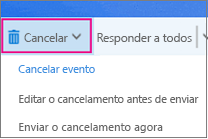
Consulte Também
Agendar uma reunião num calendário de grupo no Outlook para Windows
Saiba mais sobre os grupos do Outlook
Ainda precisa de ajuda?
|
|
Para obter suporte no Outlook.com, clique aqui ou selecione Ajuda na barra de menus e introduza a sua consulta. Se a ajuda automática não resolver o seu problema, desloque-se para baixo até Ainda precisa de ajuda? e selecione Sim. Para nos contactar através do Outlook.com, terá de iniciar sessão. Se não conseguir iniciar sessão, clique aqui. |
|
|
|
Para obter mais ajuda com a sua conta e subscrições da Microsoft, aceda a Ajuda para Contas e Faturação. |
|
|
|
Para obter ajuda e resolver problemas de outros produtos e serviços da Microsoft, Introduza o seu problema aqui. |
|
|
|
Coloque questões, siga as discussões e partilhe os seus conhecimentos na Comunidade Outlook.com. |
Abrir um calendário de grupo
-
No painel esquerdo, selecione Grupos e, em seguida, selecione o seu grupo.
Se tiver vários calendários abertos, os eventos de cada um serão apresentados. Os separadores coloridos na parte superior indicam os eventos que se alinham com cada grupo.
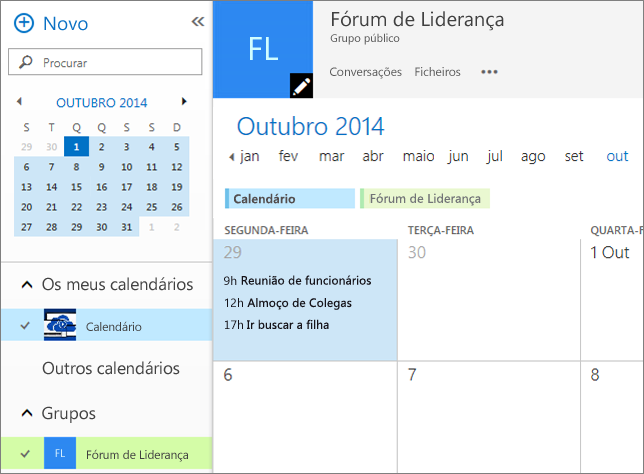
-
Selecione Dia, Semana de trabalho ou Mês para alterar a vista de calendário.
Adicionar uma reunião a um calendário de grupo
Adicionar uma reunião a um calendário de grupo é muito semelhante a adicionar uma ao seu calendário pessoal e os convites são enviados para todos os membros do grupo. Quando cria uma reunião num calendário de grupo, esta é apresentada como organizada pelo grupo. É adicionado automaticamente como participante e o evento é adicionado ao seu calendário pessoal.
-
No calendário de grupo, selecione a hora em que irá agendar a reunião.
-
Introduza um título, localização e hora de fim da reunião na janela de detalhes.
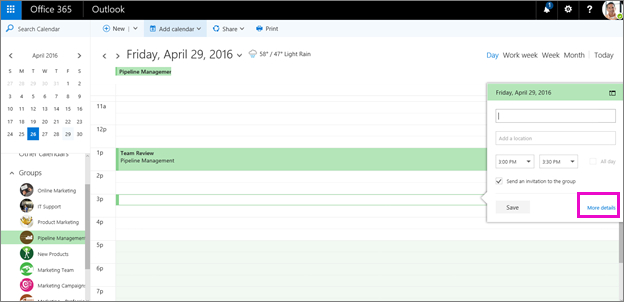
-
Por predefinição, o convite para a reunião será enviado para a caixa de entrada de cada membro no grupo. Se não quiser, desmarque a caixa de verificação ou selecione Mais detalhes para especificar os convidados.
-
Selecione Guardar.
Quer adicionar férias ou tempo fora do escritório ao calendário de grupo?
Editar uma reunião num calendário de grupo
-
A partir do calendário de grupo, faça duplo clique na reunião para abri-la.
-
Faça as alterações que pretende e selecione Enviar.
Ver quem está a participar na sua reunião de grupo
Email notificações como "Aceitar", "Tentativa" e "Recusar", são distrativas e podem desorganize a sua caixa de entrada. Quando utiliza um calendário de grupo para agendar o seu evento, pode obter facilmente uma vista rápida sobre quem está a chegar, quem não está e quem ainda não respondeu.
-
A partir do calendário de grupo, faça duplo clique na reunião para abri-la.
-
Em Participantes, veja o estado (Aceite, Sem resposta, Tentativa, Recusado) em cada nome de convidado.
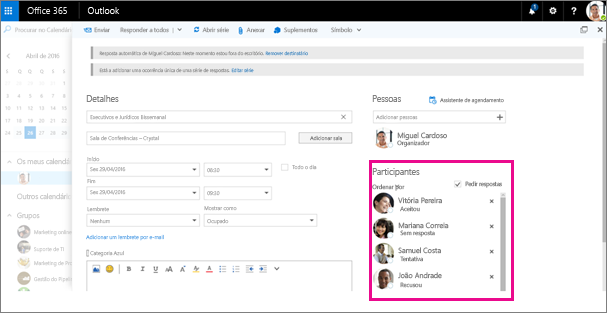
Cancelar uma reunião de grupo
Quando uma reunião é criada no calendário de grupo, qualquer pessoa no grupo pode cancelá-la.
-
A partir do calendário de grupo, faça duplo clique na reunião para abri-la.
-
Clique em Cancelar e selecione a opção de cancelamento adequada.
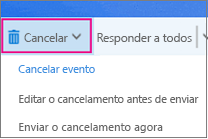
Consulte Também
Agendar uma reunião num calendário de grupo no Outlook para Windows











